|
■02 線画
ここから線画に入ります!
だいたいの形はまとまったのでグリッドが必要なくなった為、
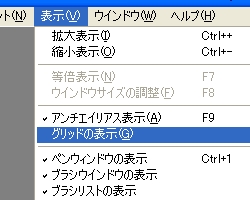
↑またここから 非表示にしてから作業に入ります。
下書きレイヤを、ペン入れの際に見やすいように
彩度の高い色を選んでから輝度->透明度で色変更します。
私はだいたいカラーウィンドウの右上の鮮やかな色で作って、透明度を下げて薄さを調節してます。
それが出来たらレイヤの上に線画用の通常レイヤを作っていきます。
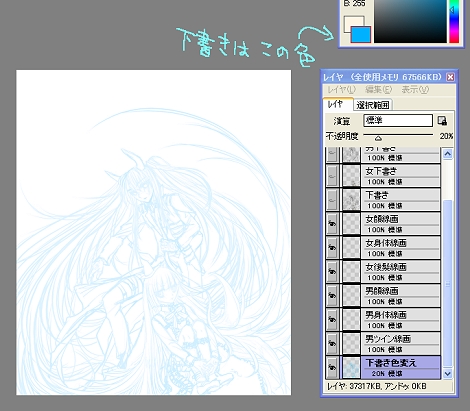
線画は部分ごとに作成しています。
男は顔のパーツ(男顔線画)、ツインテールの髪(男ツイン線画)、それ以外の部分(男身体線画)、
女は顔のパーツ(女顔線画)、下書きで紫だった後方の髪(女後髪線画)、それ以外の部分(女身体線画)
と分けています。これを分けておくと後で調節するときに便利です(*´Д`)あと描きやすいです
もっとしっかり細かく分けると後で部分ごとにいじりやすいし
しっかり出来て良いですが、あんまりレイヤが増えると
私のPCじゃ重すぎて作業できなくなるのでこのくらいで。
背景はまだ何も描きません。
準備が出来たので線を描いていきます。
CGillustは特にパスツールとか手振れ補正とかそういう機能は
ないみたいなので地道にフリーハンドで描いていきます。
私が線画用としてカスタマイズして保存してあるブラシはこんなです
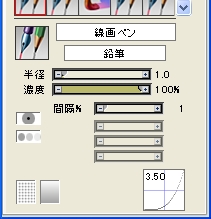
鉛筆で、固めで細く描ける設定にしてます。ペン先なんかはいじってません。

こいつは嘘線画ですが とりあえず大体このくらい拡大しておきます。
拡大縮小は常に調節しつつ、基本的には描きたい線が
画面の半分以上の大きさになるくらいに拡大して描きます。
ではでは手前の女の子から描きます!
私は人物は左向きの方が描き易いので、表示レイヤの左右反転で反転させて
女の子を左向きにしてからから描き進めます。
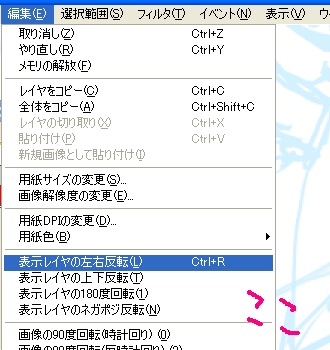
わざわざここでなくても表示しているショートカットキーでも出来ます。
今の段階では「下書き色変え」レイヤ以外のレイヤは何も描写されていない状態なので
普通の左右反転でもいいのですが 線画をある程度書き進めた状態ではこれをやれば
下書きも線画も表示されている全てのレイヤを左右反転してくれるので
バランスみやすい修正しやすいです。
描きにくい角度の曲線は、キャンバスを回転させて描きます。

右側のアイコンが回転ツールです。回転させるとスクロールバーが消えますが、
左側の手のアイコンで画像の位置を移動させる事ができます。
回転させた絵は、回転ツールで一度クリックするとスクロールバーと共に元に戻ります。
顔あたりから。
顔のパーツは後にまわして、「女身体線画」レイヤを選んで前髪や輪郭を描いていきます。
輪郭線やリボンの微妙な曲線は
アナログのつけペンと同じ感覚で筆圧、入り、抜きに気をつけて
強弱をつけながら一本の線で描きます。
線が引けたら一部線を重ねて強弱を修正します。
とりあえず帽子と輪郭を
 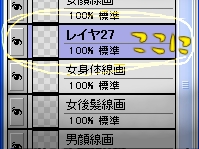
輪郭を描いたら、女身体線画レイヤの上に通常レイヤ(27)を作ってそこに前髪を描いていきます。

はみ出しとかは後で消すので気にしない感じで。
勢い良く描いた方が綺麗です
さらにこの上に通常レイヤ(28)を作ります。
 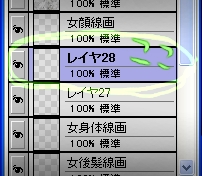
そのレイヤ28に横の線を描いてから、少し細かい線を描き込みます。

女身体線画レイヤ、レイヤ27、レイヤ28の不要な線を消して、
ミスがないか確認してから身体線画に結合させてまとめます。

結合したら上から線を重ねて強弱をつけます。
細部微調整して、前髪と輪郭は終了です。
こんな感じで描くと手間は掛かりますが失敗しにくいので個人的おすすめです
イベントファイルとったりするとここが無駄に長いのであれですが…
他の部分も同じ要領で描いていきます。
フリルやピンタックなどの細かい部分は、線を重ねて繋げて少しずつ引きます。
強弱は後でつけるとして最初はそれは気にせずに、とにかく線が細かく
正確になるようにと思って描いているのですが難しいです
レースを描く時は、線画から選択範囲がとりやすいように
シワはなるべく途中で途切れるようにします。
薔薇のモチーフレースは小さいのでまぁ描いちゃいます
結構つぶれますが後で上から描いたりするので大丈夫です
 
はしごレースもきっちり描きます。通したリボンは一度リボンの線を全部描いてから
必要のない部分を消したほうが楽だと思います。

綿レースでなくケミカルレース、ラッセルレースのような
編みレースはここの線画では描きません。
レースの模様も線画には描かずに後から描いた方がいいと思います

髪なんかの曲線は、私の場合ゆっくりだったり繋げ描きだと粗が目立つ(特に長い線だと)ので
一気にシャッと線を描きます。ずれたら取り消して綺麗に引けるまで繰り返します。
根気の要る作業ですが、妥協すると全体が汚く見えてしまうので地道にがんばります
めんどくさかったら無理にCGillustでやらなくても、なにか曲線ツールがある
フリーソフトにもっていってペン入れしたら簡単でよいとry
しかしCGillustでも出来るのでファイトですよ
ひもっぽいのは最後に描くので今は描きません。
ひもの部分に線がはみ出しても後で消すので気にしないで大丈夫です。

ちょっとデザイン変えちゃいましたが、
あらかた描けましたので女身体線画レイヤから次に移ります!
同じ要領で「女後髪線画レイヤ」を描いていきます。
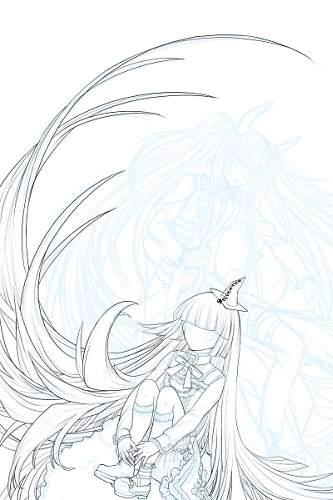
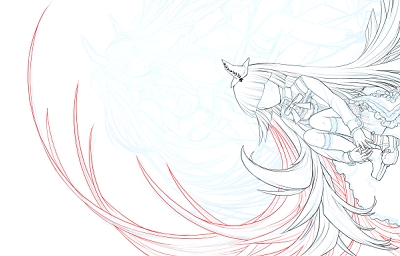
赤く色変更してる所が描いた部分です。ここの曲線は地獄でしたがドM精神でいきました
次はやっと顔になります。

この目だと女の子よりツイン男のほうが可愛くみえそうであれですね…立場が…
この感じでもかっこいい雰囲気でいいのですが、女の子には萌えを入れたいと思ってるので
黒目は大きく変える事にします。ゴメン

特に萌えっぽいでもないですが…これで! 下まつげ娘
ちなみにこれ原寸です。
目の中の丸いのはハイライトではないです
女の子の線画レイヤ全てと下書きレイヤを表示させた状態で
表示レイヤの左右反転で反転させて、元の向きに戻します。

一旦これで女の子は完了です。
ツインテ男に入ります。
女の子と同じ要領で描いていきます。

男身体線画にツインテと顔のパーツ以外の部分描きます。
ひも部分はあとで。線被って大丈夫です。
ツインテ以外なので前髪とかはこのレイヤに描きます。
手の甲と首に模様があるのですが、ここで線は描きません

男ツイン線画にツインテールも描きます。被ってる部分は消したりなんかします。
大分下書きとずれてますが支障はないので大丈夫です
曲線多すぎてHPかなり削られました…

男顔線画に顔のパーツを描きます。
顔にも模様があるのですがここでは描きません。
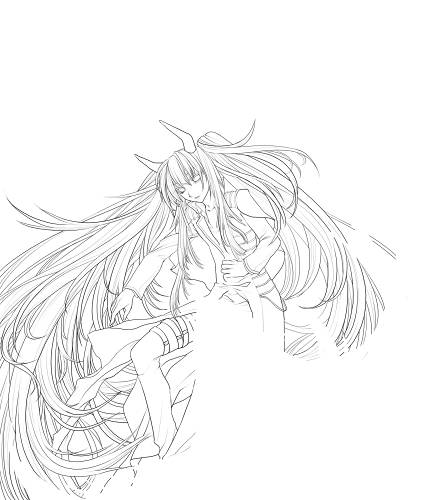
男のほうもほぼ出来ました。女の子のレイヤを非表示にするとこんな風になります
下書きでは女の子の髪とツインテが若干交差して重なってる部分があったんですが
ややこしくなったのでやめました。
ひもにかかります。最後の線画です。
 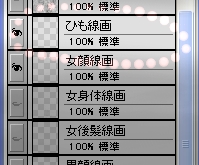
線画レイヤの上に更にひも線画レイヤを作ります。そこにひも部分を描いて、被ってる所は消します。

これで線画ができました。
髪のおかげで曲線地獄でした…。しかし髪はこだわりたい部分です
線画はかなり苦手で時間が掛かる作業です。
線画作業はモチベーションがほんとに続かないので
無駄に時間掛かってます(つД`)根性の作業でした。
この線画はだいたい15〜20時間くらいで完成しました。
実際描く時は休憩しながらとかなので数日かかってます
次の作業も結構根性です。
≪下書き ■01 /
■03 選択範囲≫ |
|
 |
|